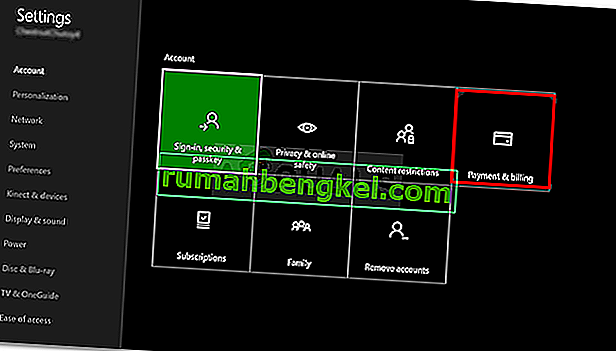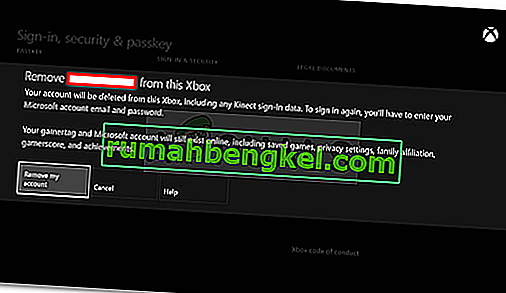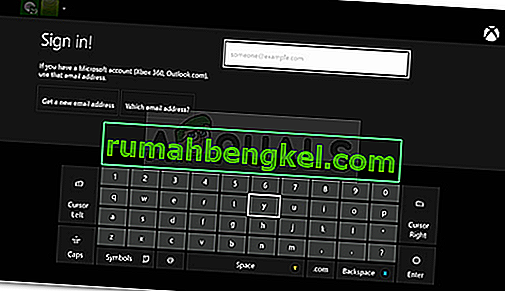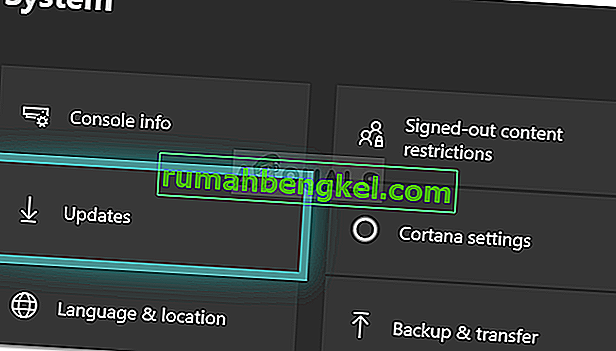0x87dd0006エラーは、ユーザーが自分のXboxアカウントにサインインすることができないため、これになど、誤った課金情報、破損したプロファイルによって引き起こされる場合があります。Xboxを使用すると、Xbox本体でたくさんのゲームを楽しむことができますが、ゲームセッションが一般的なエラーによって中断される場合があります。0x87dd0006エラーが広く知られており、Xboxのサポートは、この問題を解決するために彼らの一番を試してみました。それにもかかわらず、一部のユーザーは、ゲームセッションを妨害する必要がないため、依然として悲惨な問題に直面しています。
Xboxの一つは、問題を迅速に対処して、このエラーの主な犠牲者だったが、Xboxのサポートの素晴らしいと早期対応のために。この厄介なエラーにまだ直面している人にとっては、もう心配する必要はありません。この記事では、問題なくエラーを修正する方法について説明します。したがって、上記のソリューションを実行するだけで、すぐにゲームに参加できます。

Xboxサインインエラー0x87dd0006の原因は何ですか?
このログインエラーは、次の理由で発生する可能性があります—
- お支払い情報が正しくありません。入力したお支払い情報が正しくない場合、そのためエラーが発生する可能性があります。
- 破損したプロファイル。時々、エラーがポップアップするためにユーザープロファイルが破損しています。
- ネットワーク設定。場合によっては、エラーがポップアップする可能性があるため、ネットワーク構成が少し不思議になることがあります。
問題を洗い流すには、所定の解決策に従ってください。
解決策1:請求情報を修正する
エラー0x87dd0006の一般的な原因は、誤った請求情報です。お支払い情報が正しくない場合、支払いが行われていないため、エラーがポップアップすることがあります。この場合、お支払い情報を再確認する必要があります。
- Microsoftアカウントに移動します。
- [ お支払いと請求]セクションに移動し、[ お支払い情報]を選択します。
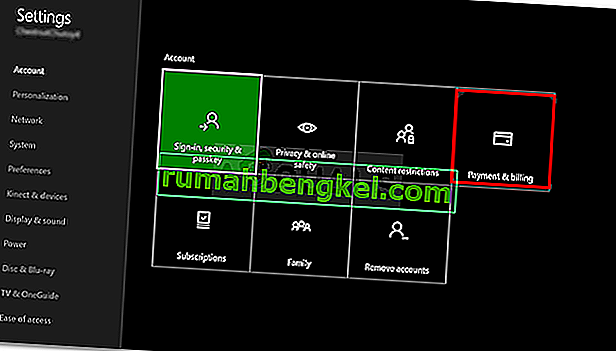
- [プロファイルの編集]オプションを選択し、所定の指示に従ってお支払い情報を更新します。
解決策2:プロファイルを削除する
ユーザープロファイルが破損した場合は、削除してから再度ダウンロードする必要があります。削除後にアカウントを簡単に再追加できるため、心配する必要はありません。方法は次のとおりです。
- コントローラーで、Xboxボタンを押してガイドを開きます。
- [ システム]を選択し、[設定]に移動します。
- 次に、[ アカウント]に移動し、[ アカウントを削除]を選択します。

- 削除するアカウントを選択し、[ 削除]をクリックして削除します。
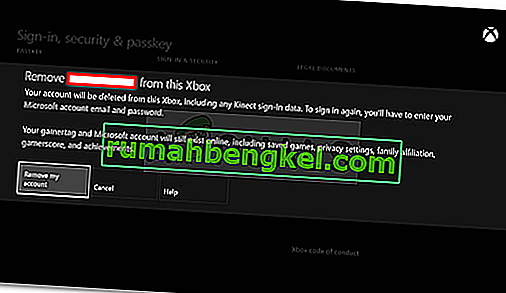
完了したら、アカウントをもう一度追加します。以下をせよ:
- もう一度、Xboxボタンを押してガイドを開きます。
- アバターを選択して下に移動し、[ 新規追加]を選択します。
- ログイン認証情報を入力します。
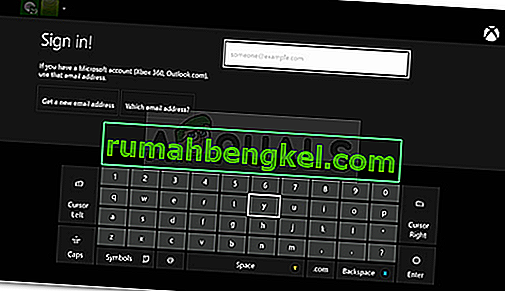
- サービスとプライバシーの条件に同意します。
- 画面の指示に従って、アカウントとセキュリティを管理します。
解決策3:コンソールを更新する
更新はどのハードウェアにも不可欠です。しばらくコンソールを更新していなかった場合は、エラーが原因である可能性があります。したがって、最新バージョンを実行していることを確認してください。コンソールを更新する方法は次のとおりです。
- 押してXboxのガイドを開くためのボタン。
- [設定]に移動し、[すべての設定]を選択します。
- [ システム]、[ 更新]の順に移動します。
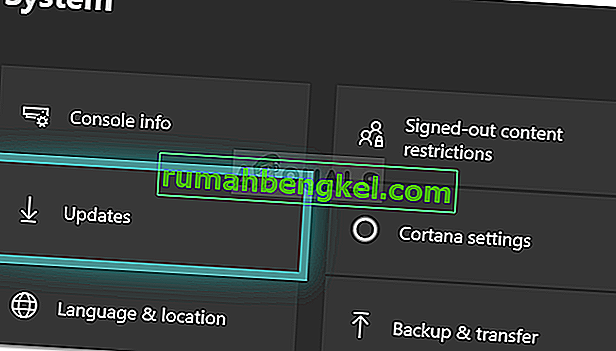
- アップデートコンソールを選択して、そこにアップデートがないか確認します。
解決策4:ルーターを再起動する
前述のように、ネットワーク構成が問題の原因である場合があります。ルーターを再起動すると、ネットワーク構成がリセットされ、最初からやり直すことができます。ワイヤレスルーターを使用しているかどうかは関係ありません。必ず再起動してください。
また、ルーターを再起動する前に、Xboxをオフにしてください。それが終わったら、Xbox本体の電源を入れて、ログインを試みます。
解決策5:別のアカウントにサインインする
一部のユーザーは、別のアカウントにログインしてログアウトし、アカウントにログインしようとするとエラーが修正されたと報告しています。したがって、試してみる価値があります。別のアカウントを持っている場合は、そのアカウントにサインインし、ログアウトして、自分のアカウントにサインインしてみてください。
解決策6:すべてのアカウントからサインアウトする
ログインしているすべてのアカウントからログアウトすることでもエラーを解決できるという報告があります。すべてのアカウントからログアウトし、接続設定で[Wi-fiを忘れる]オプションを選択して、 Xboxをオフにします。その後、Xbox本体の電源を入れ、Wi-Fiに接続します。次に、アカウントにサインインして、問題が解決したかどうかを確認します。
解決策7:ダウンタイムを確認する
上記のいずれの方法も機能しない場合は、Xboxサーバーが一時的に停止している可能性があります。サーバーがダウンしているために、ユーザーに0x87dd0006エラーメッセージが表示される場合が多数あります。
Xboxの関係者は、さまざまなフォーラムの多数のユーザースレッドでこの動作を確認しています。あなたができることは、DownDetectorのような異なるサードパーティの検出器を使用してXboxサーバーのステータスをチェックし、フォーラムで検索することです。パターンが表示された場合は、Microsoft側に問題があり、待機する以外に何もできないことを意味します。
解決策8:Xboxの工場出荷時のリセット
サーバーがオンラインで、Xboxサービスがダウンしていないことが確実な場合は、Xboxを出荷時設定にリセットする必要があります。Xboxのネットワークキャッシュの構成が不適切でデータが正しくないために、Xbox Liveサーバーに接続できない場合が多数あります。
Xbox Oneがダウンロードしたゲームを再生しないの方法3に移動し、指示に従ってXboxをソフトリセットする必要があります。リセット後、WiFiネットワークに再度接続してみて、問題が完全に解決するかどうかを確認します。